Python安装
安装python直接去官网安装最新版本的Download Python | Python.org。建议直接用exe安装,可以省去配置环境变量的步骤。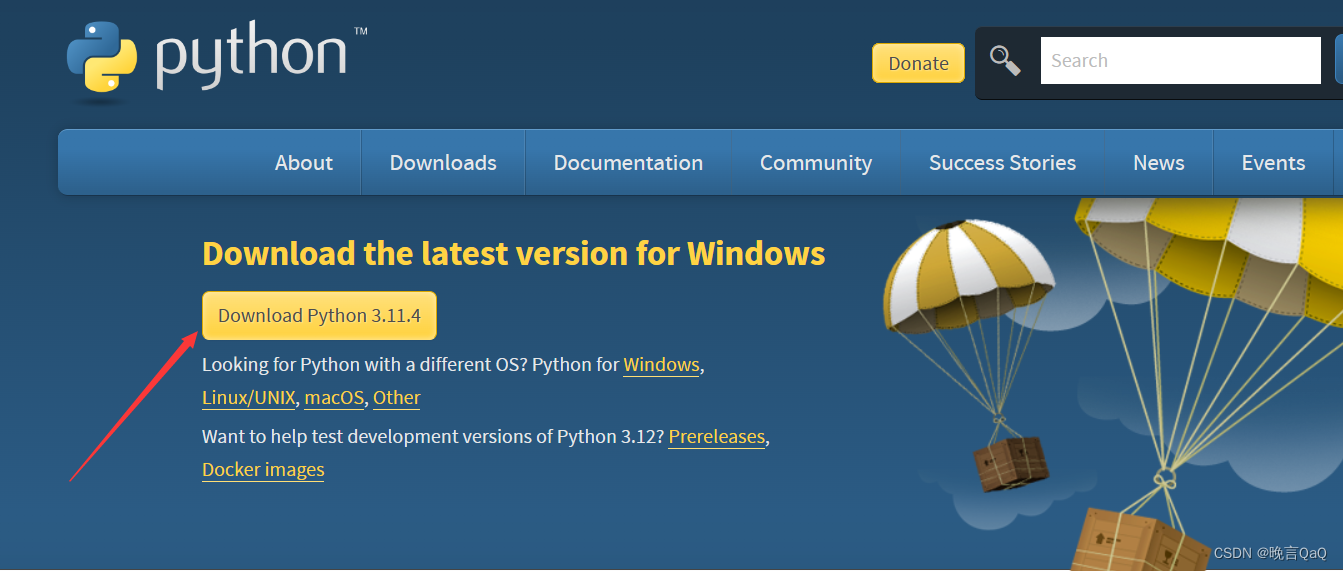
点击就可以直接下载。
![]()
双击下载好的文件就可以开始安装了。
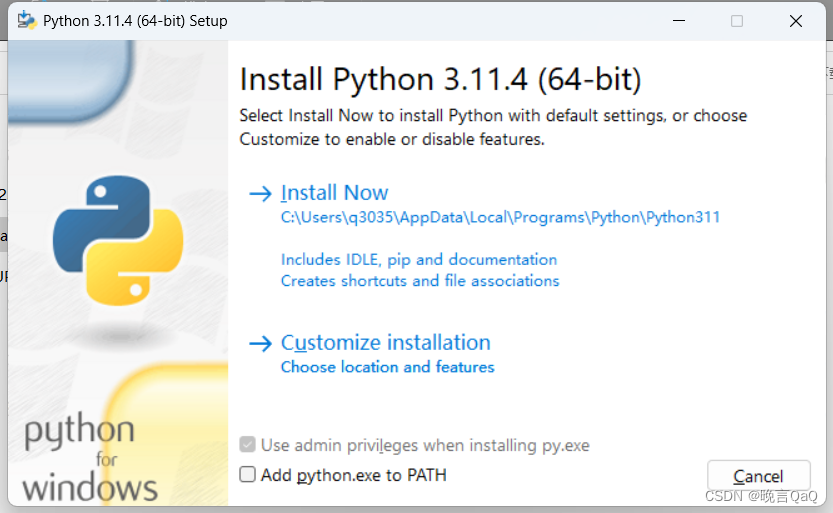
建议选择 Customiize installation也就是自定义安装。
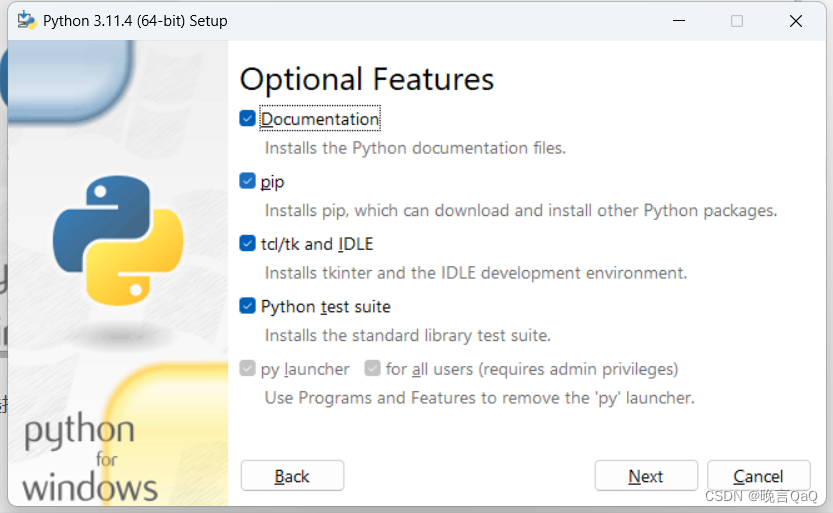
这一页不用修改,直接Next。
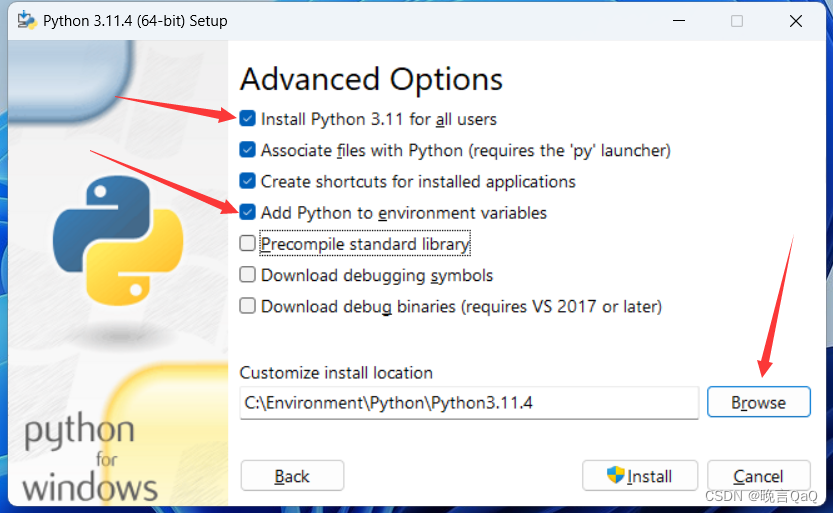
这页建议勾选第一个,第四个。也就是为所有用户安装且添加到环境变量。最后再修改一下安装的位置。然后就可以了安装了。
安装完成之后,打开命令行窗口。输入python --version。出现下图提示,则为安装成功。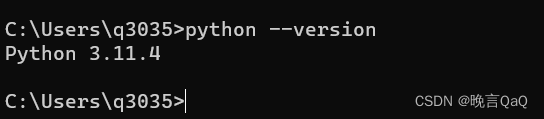
Anaconda安装
类似于python的安装,我们直接去官网安装最新的版本Free Download | Anaconda。
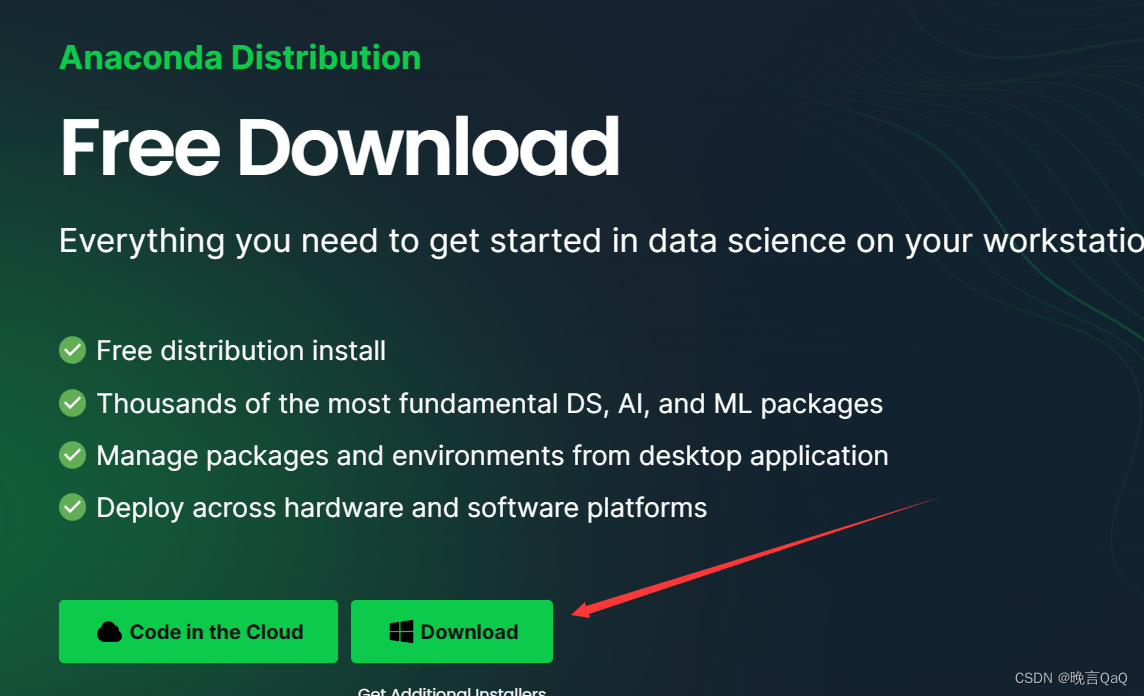
下载后直接打开安装。![]()
这里依旧
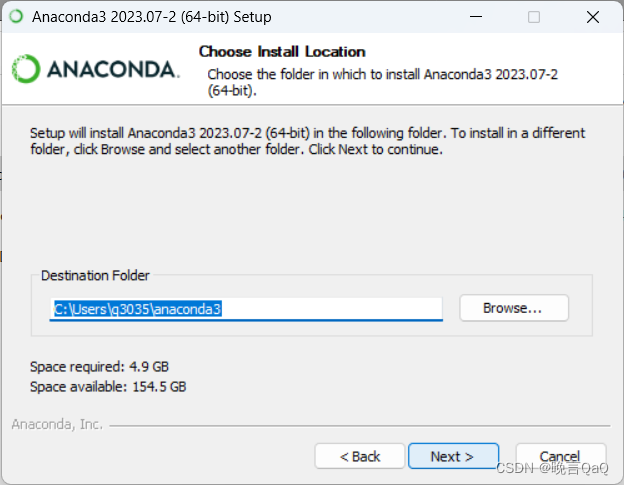
然后Next,安装就行了。安装完成后,可以在所有应用里面找到。Anaconda一般就是在最上面的。
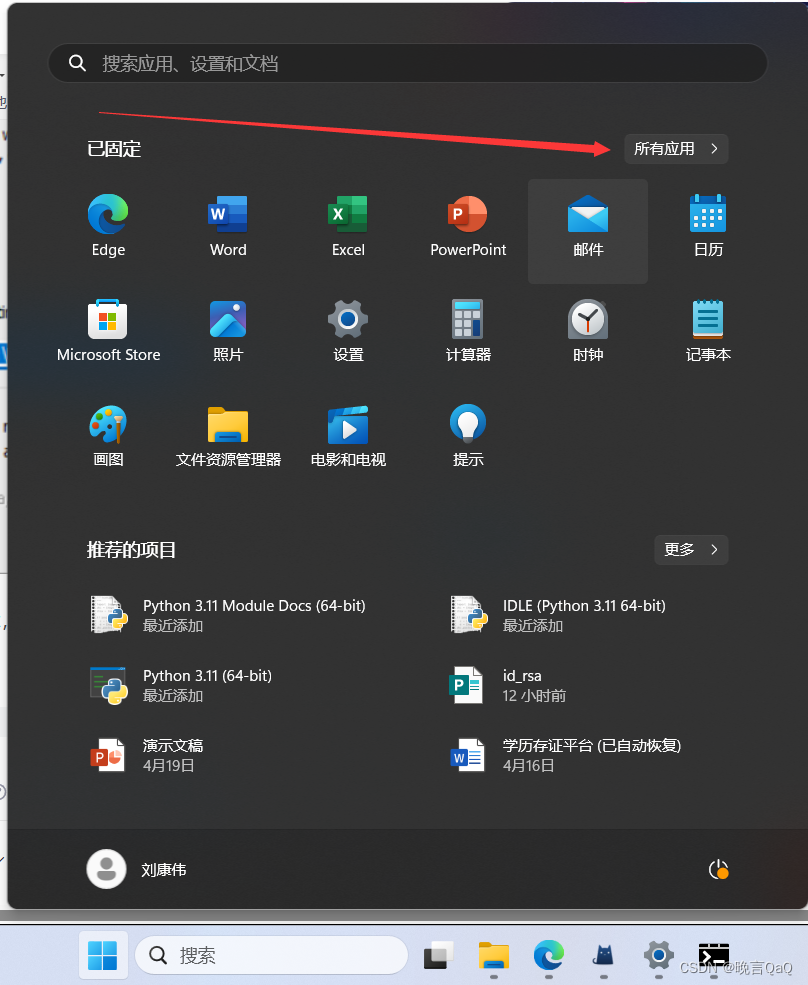
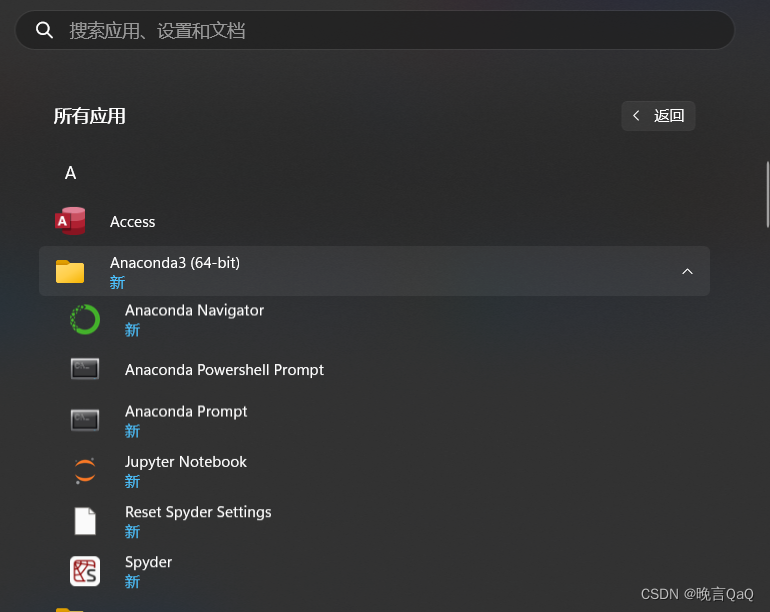
这边可以看到里面的一些文件,简单介绍一下。第一个是gui的操作界面,感觉一般般 ;第二个第三个是我们平时用的操作命令行界面,第二个是有补全功能的;第三个就不用说了,jupyter notebook,给我们写代码的。
接下来我们试着构建一个虚拟环境。点击上面图片的第二个Anaconda Powershell Prompt,可以打开一个命令行窗口。
1、创建环境
conda create --name <环境名称> [python=<Python版本>]一般来说,指定环境不是必要的,这里我创建一个环境。![]()
环境创建完成后可以进入环境进行一些包管理的操作。
2、激活环境
Windows: conda activate <环境名称>
macOS/Linux: source activate <环境名称>还记得我之前说第二个是有补全功能的吗?激活环境时只需要输入前几个字母,按下Tab键就可以自动补全了。
激活环境后最显著的特征就是前面的base变成了你这个环境的名称。在这里可以肆意的安装包,且不会破坏整体的python环境。下面是conda常用的一些操作命令。
创建环境:
conda create --name <环境名称> [python=<Python版本>]
1、激活环境:
Windows: conda activate <环境名称>
macOS/Linux: source activate <环境名称>
2、退出环境:
Windows: conda deactivate
macOS/Linux: source deactivate
3、
列出已创建的环境:
conda env list
4、安装软件包:
conda install <软件包名称>
5、升级软件包:
conda update <软件包名称>
6、卸载软件包:
conda remove <软件包名称>
7、搜索可用软件包:
conda search <关键词>
8、导出环境配置:
conda env export > environment.yml
9、导入环境配置:
conda env create -f environment.ymlGit安装
git的安装是考虑到我们平时实验室工作,有的时候还要回宿舍,代码不同步的一些问题,不存在这些问题的可以跳过。
同样的,git也是去官网直接下载安装的Git - Downloads (git-scm.com)。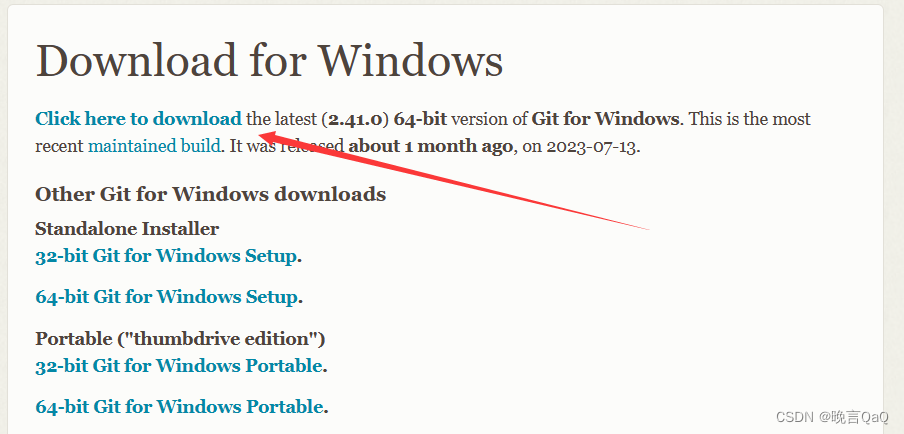
直接下载安装,这里就不上什么安装步骤了,一路next安装就行。
安装完就到这儿了。环境配置可能略有粗糙,有疑惑的小伙伴私信我即可。下一篇文章,将会在Pycharm上面搞定conda环境配置,以及Git操作及连接Github和Gitee(建议大家支持国产哈)。如果觉得有所帮助,就点个赞吧。






















 317
317











 被折叠的 条评论
为什么被折叠?
被折叠的 条评论
为什么被折叠?








